Bagi yang terbiasa menulis di Microsoft Word, tentu ingin cara yang praktis dan cepat. Contohnya membuat blok pada tulisan yang lewat pointer yang digerakkan oleh mouse atau touchpad yang ada di di laptop. Cara blok semua di Word juga bisa dilakukan dengan tombol keyboard.
Microsoft Word termasuk program untuk menulis dan mengolah kata yang memiliki banyak fitur sehingga membuat pengguna lebih mudah untuk mengedit tulisan. Salah satunya adalah fitur blok tulisan.
Adanya fitur ini membuat pengguna mendapatkan tulisan, gambar, atau tabel yang diinginkan dengan cepat. Selanjutnya, bisa langsung disalin atu dihapus tanpa harus melakukannya satu persatu. Simak caranya berikut ini.
Cara Blok Semua di Word
Laptop atau komputer biasa digunakan untuk melakukan input data dan mengolah data sehingga bisa untuk membuat dokumen. Dengan adanya laptop ini membuat pengguna jadi lebih mudah untuk mengurus dokumen dengan lebih cepat.
Kamu yang bekerja di perkantoran atau yang masih sekolah tentunya sangat mengenal file dokumen Microsoft Word. Tentu kamu juga perlu melakukan perbaikan sampai adanya kegiatan copy paste yang sudah tidak asing lagi dilakukan.
Untuk melakukannya, kamu akan memblok dokumen terlebih dahulu baik itu hanya satu kata, paragraf, atau memblok seluruh konten dokumen. Untuk yang ingin memblok kata tanpa waktu yang lama, kamu bisa melihat petunjuk berikut ini.
Apalagi jika ingin melakukan pengeblokan dalam jumlah yang banyak. Tentu jika menggunakan mouse, blok tidak boleh berhenti di tengah-tengah. Untuk itu, kamu perlu tahu cara ngeblok tulisan di laptop.
Berikut ini adalah beberapa cara blok teks Microsoft Word melalui langkah berikut ini.
1. Cara Blok Semua di Word dengan Mouse
Mouse adalah perangkat keras komputer yang memiliki berbagai macam fungsi. Keberadaannya sangat dibutuhkan bagi user untuk menjalankan navigasi dan mengarahkan pointer ke menu atau aplikasi yang diinginkan.
Adanya mouse termasuk perangkat wajib bagi pengguna komputer agar bisa melakukan input data dan perintah dengan mudah. Selain itu, mouse juga berfungsi untuk melakukan blok tulisan dengan mudah. Adapun langkahnya adalah sebagai berikut:
- Buka file Microsoft Word yang kamu miliki.
- Berikutnya, arahkan pointer di bagian awal tulisan yang ingin diblok melalui mouse.
- Lalu, klik kiri tombol mouse dan tahan.

- Geser mouse tersebut ke bagian yang ingin diblok sehingga kamu bisa melakukan blok tulisan dengan mudah untuk dilakukan langkah berikutnya seperti dihapus atau disalin.
2. Cara Blok Semua di Word dengan Touchpad
Touchpad memiliki fungsi yang sama dengan mouse. Namun, bedanya adalah kalau touchpad adalah perangkat keras penggerak kursor yang menempel dan menyatu dengan keyboard pada laptop.
Adapun cara blok teks Microsoft Word dengan touchpad hampir sama dengan mouse. Bedanya hanya dari bentuk penggerak kursor tersebut. Adapun langkah-langkah blok pakai touchpad seperti berikut ini:
- Buka Word yang diinginkan.
- Arahkah kursor menggunakan touchpad ke tulisan yang ingin diblok.
- Selanjutnya, klik kiri dan tahan.
- Geser sampai semua tulisan terblok semuanya dan kamu bisa memberikan perintah lanjutan. Mudah bukan?
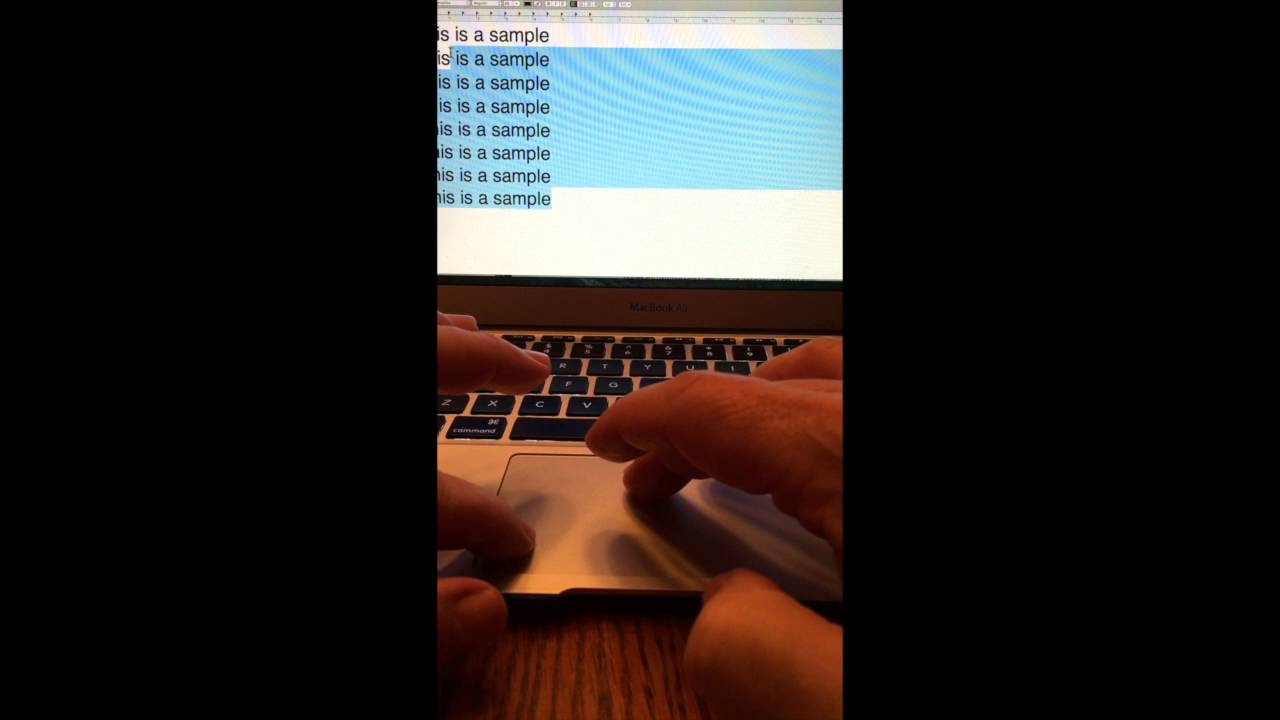
Kedua cara di atas sangat ampuh untuk mengeblok sebagian teks yang kamu inginkan. Namun, jika ingin ngeblok dalam jumlah banyak, perlu membutuhkan sedikit usaha dan waktu yang lama karena harus pelan-pelan dan tidak boleh terputus.
Untuk itu, cara manual ini menjadi kurang efektif untuk digunakan jika blok semua tulisan. Oleh sebab itu, kamu bisa menggunakan cara lain seperti yang dijelaskan di bawah ini.
3. Cara Blok Semua di Word Pakai Keyboard

Cara ketiga yang bisa kamu gunakan dengan mudah yaitu memanfaatkan keyboard. Keyboard tidak hanya difungsikan untuk menuliskan huruf dan angka saja, tetapi juga dapat memberikan perintah komputer atau laptop kamu.
Perintah yang dimasukkan ini bisa menggunakan tombol shortcut atau pintasan. Caranya dengan menekan tombol kombinasi yang diinginkan ke tulisan tersebut. Tombol ini umumnya menggunakan Ctrl ditambah dengan huruf yang ditekan secara bersamaan.
Adapun langkahnya seperti berikut ini:
- Buka dokumen Microsoft Word yang diinginkan dan sudah ada tulisannya.
- Selanjutnya, letakkan kursor di bagian awal tulisan yang ingin diblok.
- Klik tombol Shift dan pilih tombol navigasi panah ke kanan, kiri, atas, atau bawah sesuai dengan tulisan yang ingin diblok.
Cara tersebut bisa dijadikan sebagai alternatif cara blok semua di Word. Namun, ini masih dibilang kurang efisien karena akan memakan banyak waktu. Jadi, cara di atas hanya baik jika ingin melakukan blok tulisan hanya sebagian saja.
Lalu, bagaimana cara blok semua di Word yang efisien dan praktis? Jika ingin melakukannya, kamu bisa menggunakan tombol Shortcut Ctrl dengan huruf lainnya. Cara blok semua tulisan di Microsoft Word yaitu sebagai berikut
- Buka file Microsoft Word.
- Selanjutnya, arahkan pointer ke lembar file Ms Word tersebut.
- Langkah berikutnya, tinggal klik Ctrl atau Command dan tahan tombol tersebut.
- Lalu, klik tombol A di keyboard sehingga menjadi Ctrl + A.
- Setelah memasukkan perintah tersebut, semua tulisan, gambar, dan tabel di dalam Microsoft Word akan terblok secara otomatis.
4. Blok Teks, Gambar, Tabel lewat Extend Mode
Masih menggunakan keyboard, cara berikut ini bisa digunakan untuk untuk memblok teks, gambar, tabel dalam Ms Word.
Cara ini juga mudah karena memerlukan beberapa klik saja. Kamu bisa memblok teks atau konten apapun di Ms. Word tanpa perlu mendragnya seperti pada contoh pertama dan kedua. Adapun langkahnya yaitu cukup seperti berikut.
- Kamu hanya perlu menekan tombol F8 sekali untuk mengaktifkan fitur Extend Mode.

- Selanjutnya, tekan tombol yang sama (F8) dua kali untuk memblok satu kata.
- Lalu, F8 tiga kali jika ingin memblok satu kalimat penuh.
- F8 empat kali jika ingin memblok satu paragraf.
- Terakhir, F8 lima kali jika ingin blok semua di Word.
Cara ini terbilang praktis dan mudah karena hanya membutuhkan satu tombol saja sehingga bisa dijadikan sebagai opsi apabila tombol Ctrl di keyboard tidak bisa digunakan atau rusak. Menarikna, saat Extend Mode aktif, kamu juga bisa mengkombinasikannya dengan memblok teks dari satu tempat ke tempat lain dengan menggunakan mouse.
Setiap blok yang dilakukan bisa dilakukan hanya dengan satu klik lewat mouse. Selanjutnya, coba tekan tombol Alt ketika mendrag tulisan sehingga akan muncul hasil blok yang membungkus tulisan kamu.
Selain itu, kamu juga bisa melakukan cara blok dengan menekan Ctrl + Shift + F8. Sedangkan untuk mematikan Extend Mode, cukup tekan tombol Esc.
Dari penjelasan di atas, tampak bahwa cara blok semua di Word bisa dilakukan dengan mudah dan praktis. Adapun langkah yang menjadi favorit banyak orang karena cepat yaitu menggunakan keyboard dengan menekan tombol Ctrl + A untuk blok semua gambar, tabel, dan teks.

